
时间:2021-01-30 06:02:37 来源:www.win10xitong.com 作者:win10
我们在使用win10系统办公或者玩游戏的时候,有时候会发生Win10笔记本语聊时麦克风有杂音的问题,不要慌,遇到了Win10笔记本语聊时麦克风有杂音的问题我们要想办法来解决它,那么这个Win10笔记本语聊时麦克风有杂音问题该如何才能处理呢?方法肯定是有的,小编这里提供一个解决思路:1、在开始菜单上单击右键,点击"控制面板";2、将控制面板的查看方式修改为"类别",然后点击"硬件和声音"就轻松加愉快的把这个问题处理好了。这样讲肯定大家肯定是不明白的,接下来我们就结合图片非常详细的说一下Win10笔记本语聊时麦克风有杂音的图文方式。

步骤如下:
1.右键单击开始菜单,然后单击“控制面板”;
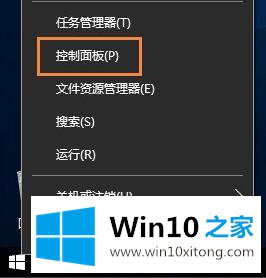
2.将控制面板的查看模式更改为“类别”,然后单击“硬件和声音”;
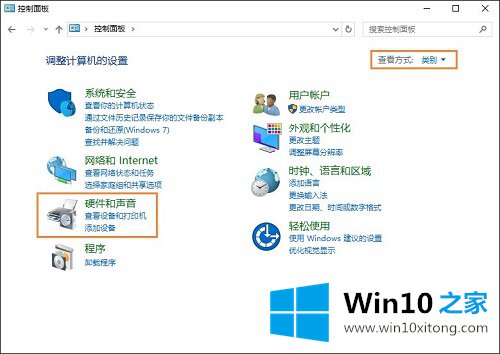
3.找到并点击右侧的Realtek高清音频管理器’;
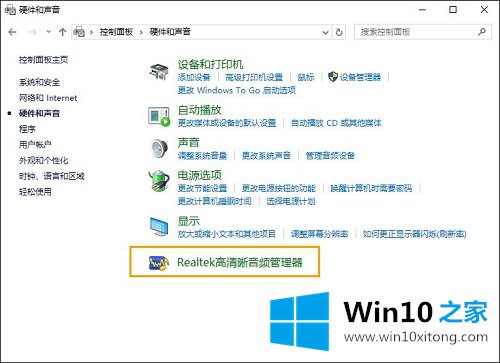
PS:当然可以双击打开任务栏中的喇叭图标。
4.单击“麦克风”选项卡,关闭[FFP”,检查“回声消除”和“噪音抑制”,然后单击“确定”!

Ps:远程拾音器(FFP)的功能是从远离笔记本麦克风的位置采集声音。打开这个功能,麦克风会收集大部分声音,所以使用环境会比较嘈杂,所以才会出现所谓的噪音!
以上的内容主要说的就是Win10笔记本语聊时麦克风有杂音的图文方式,以上的文章如果对你的问题有所帮助,希望对本站多多支持。